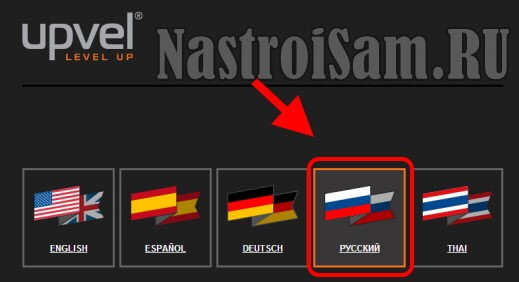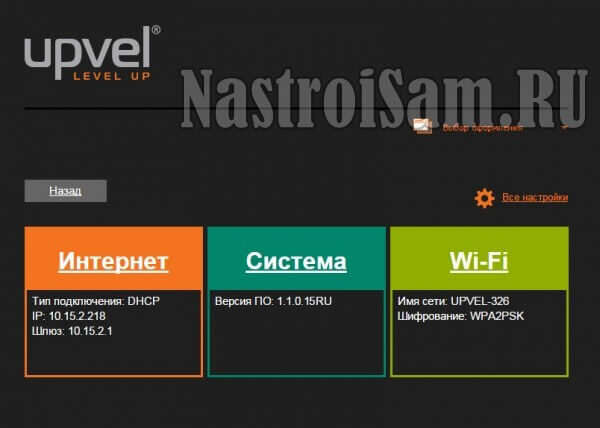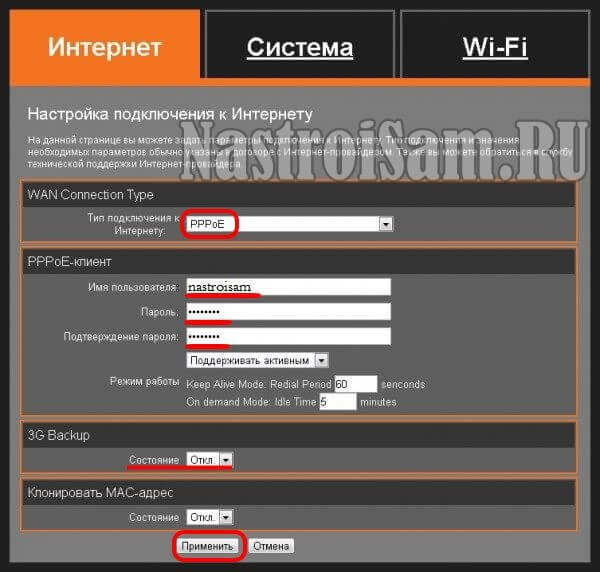Налаштування роутера Upvel UR-326N4G v3
«Герой» сьогоднішньої статті — флагман нової лінійки SOHO-маршрутизаторів «Arctic White» компанії Upvel. Модель UR-326N4G сама по собі не нова. Якщо Ви стикалися з пристроями від Апвел, то, думаю, вже бачили моделі з таким індексом — їх було дві. Правда тоді вона була виконана в чорному кольорі і незграбну корпусі. Оновлена модель носить номер версії v3 і зовні вже більш приваблива, за стилем нагадує Tenda W368R. Оновлення тут не тільки зовнішнє — новий процесор на 600mHz, 64MB оперативної пам’яті. У програмному плані — нова прошивка і підтримка більшої кількості 3G/4G модем (у цьому плані Upvel скоро наздожене лінійку Zyxel Keenetic).
По портам все залишилося так само — 1 WAN і 4 LAN 10/100mbps, а так само один USB, до якого можна підключати не тільки «Інтернет-свистки» Alcatel, Huawei, ZTE і Yota, але ще й принтери, так як всередині є вбудований принт-сервер.
У новому Upvel UR-326N4G виробник зробив роботу над помилками і в частині харчування. Раніше використовувався блок живлення 12В 500mA, якого часто не вистачало при підключенні модему і роутер просто помирав через кілька днів активного використання. Тепер же пристрій комплектується блоком живлення 12В 1А, якого повинно вистачити «за очі».
Як і попередники, новинка відмінно працює з IPTV різних провайдерів Росії завдяки підтримці роботи з тегированием трафіку 802.1 Q (VLAN).
Як налаштувати роутер Upvel UP-326N4G
IP-адреса пристрою локальної мережі — 192.168.10.1, логін і пароль на доступ — admin. До речі, базове налаштування можна зробити і підключившись по Wi-fi: SSID — UPVEL, ключ мережі — Upvel123.
Під час першого входу у веб-інтерфейс від Вас буде потрібно вибрати мову, що використовується:
Наступним на черзі буде меню швидкого налаштування маршрутизатора. В більшості випадків його можливостей вистачить з лишком:
Першим ділом налаштуємо Інтернет-підключення, клацнувши по відповідному підрозділу:
У переважної більшості провайдерів в Росії (Ростелеком, Будинок.ру, ТТК) використовується протокол PPPoE, який ми виставляємо в полі «Тип підключення». Нижче, у поля «Ім’я користувача», «Пароль» та «Підтвердження пароля» вводимо дані з картки, виданої Вам при укладенні договору. Функцію 3G Backup залишаємо відключеній. Натискаємо на кнопку «Застосувати».
Якщо Ваш провайдер використовує тип підключення «Динамічний IP», то це ще простіше. Вибираємо в списку пункт «DHCP-клієнт»:
Більше нічого не змінюємо і застосовуємо параметри конфігурації.
Налаштування WiFi
Переходимо в розділ налаштування бездротової мережі, клікнувши по відповідному значку:
«Режим роботи мережі» краще ставити змішаний — 11b/g/n mixed mode. У полі «Ім’я Wi-Fi мережі» можна написати будь-яке слово латиницею, наприклад «nastroisam», В списку «Частота(канал)» я б порадив виставити автоматичний режим вибору. Натискаємо «Застосувати» і переходимо до параметрів безпеки Вай-Фай.
У списку SSID вибираємо свою мережу і виставляємо їй алгоритм захисту «WPA2-PSK» з алгоритмом шифрування AES». В полі «Пароль» вводимо ключ безпеки мережі. У цій якості краще всього використовувати змішану буквено-цифирную послідовність символів довжиною не менше 8 символів. Натискаємо «Застосувати».
Зміна пароля доступу до налаштувань маршрутизатора:
Не забудьте змінити пароль на вхід у веб-інтерфейс роутера. Робиться це в розділі «Система»:
В розділі «Обліковий запис адміністратора» вводимо свій пароль і застосовуємо зміни конфігурації.